當(dāng)前位置:首頁(yè) > 幫助中心 > 大白菜裝機(jī)教程,大白菜裝機(jī)教程詳細(xì)步驟
大白菜裝機(jī)教程,大白菜裝機(jī)教程詳細(xì)步驟
無論是出于恢復(fù)性能還是解決系統(tǒng)問題的需要,對(duì)于大白菜U盤進(jìn)行系統(tǒng)重裝都是一項(xiàng)相對(duì)簡(jiǎn)單而有趣的任務(wù)。即使您沒有太多計(jì)算機(jī)知識(shí),只要按照以下步驟操作,您也能夠順利完成系統(tǒng)重裝,為您的電腦帶來全新的體驗(yàn)。當(dāng)然,大家要注意在官網(wǎng)下載大白菜u盤啟動(dòng)盤制作工具,確保安全可靠。那下面就和小編一起來學(xué)習(xí)大白菜裝機(jī)教程詳細(xì)步驟吧。
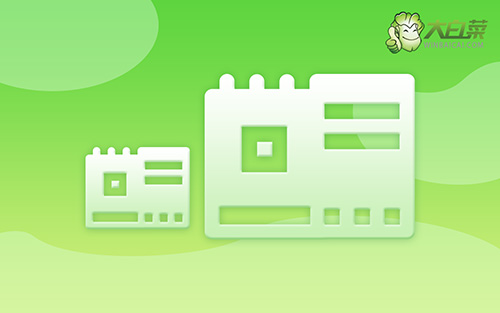
大白菜裝機(jī)教程
一、大白菜u盤制作
1、將U盤接入電腦后,下載大白菜U盤啟動(dòng)盤制作工具壓縮包備用。
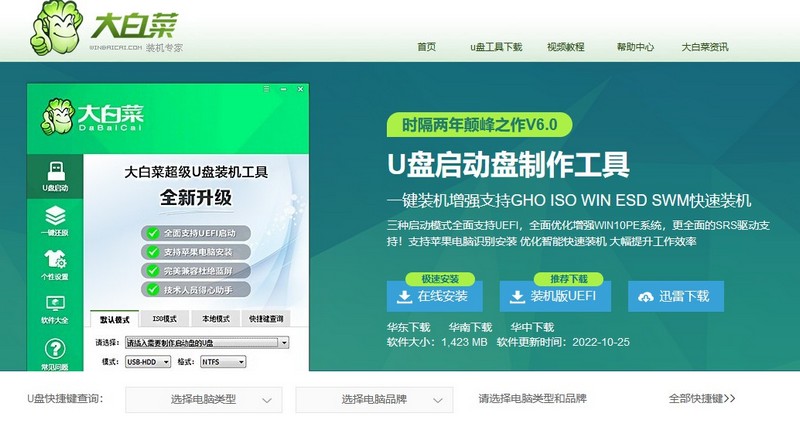
2、然后,如圖所示,默認(rèn)u盤啟動(dòng)盤的模式和格式,點(diǎn)擊進(jìn)行制作。
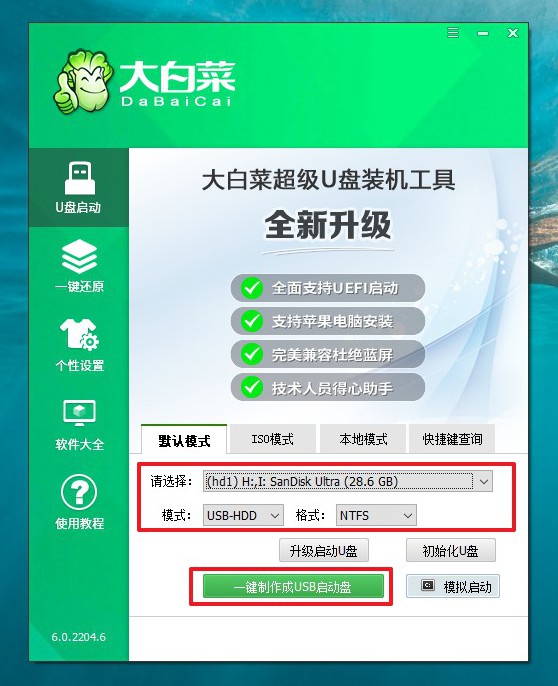
3、成功制作大白菜U盤啟動(dòng)盤后,即可下載保存需要使用的系統(tǒng)鏡像。
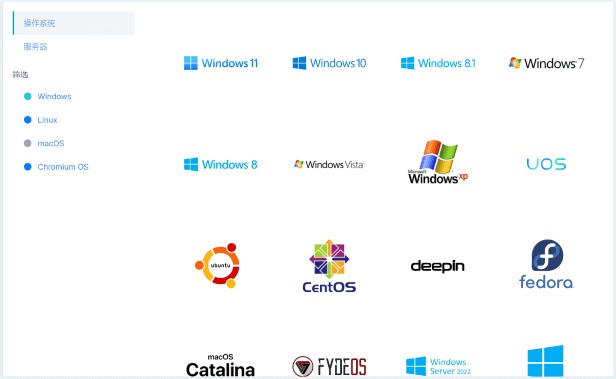
二、大白菜u盤啟動(dòng)
1、如果你不清楚電腦主板的bios快捷鍵,也可以直接查詢對(duì)應(yīng)的u盤啟動(dòng)快捷鍵進(jìn)行設(shè)置。
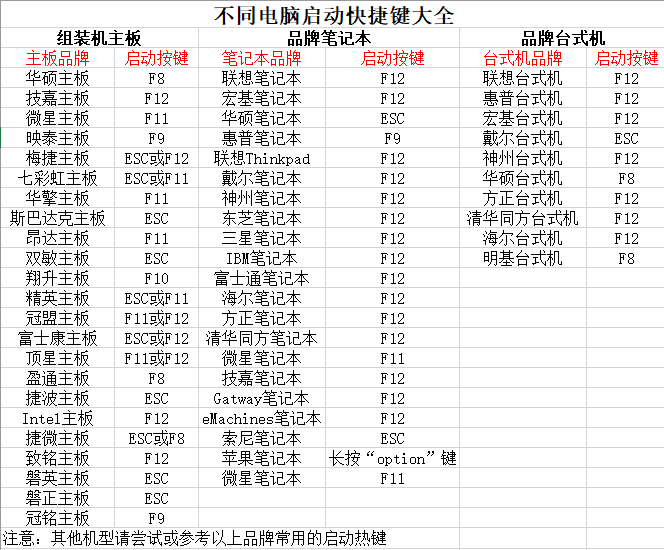
2、電腦接入U(xiǎn)盤啟動(dòng)盤,通過按U盤啟動(dòng)快捷鍵,進(jìn)入優(yōu)先啟動(dòng)項(xiàng)設(shè)置界面后,選中U盤啟動(dòng)并回車進(jìn)入下一步。
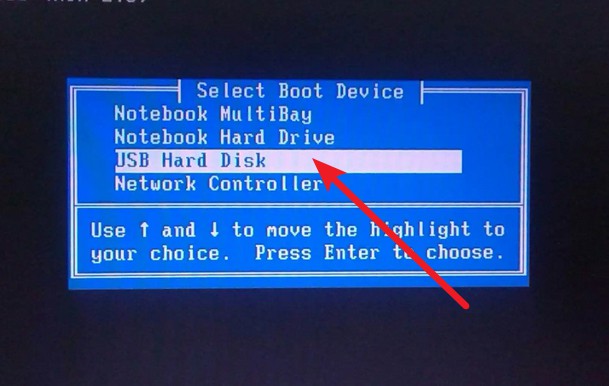
3、在大白菜主菜單界面,我們只需要選中【1】并按下回車即可。
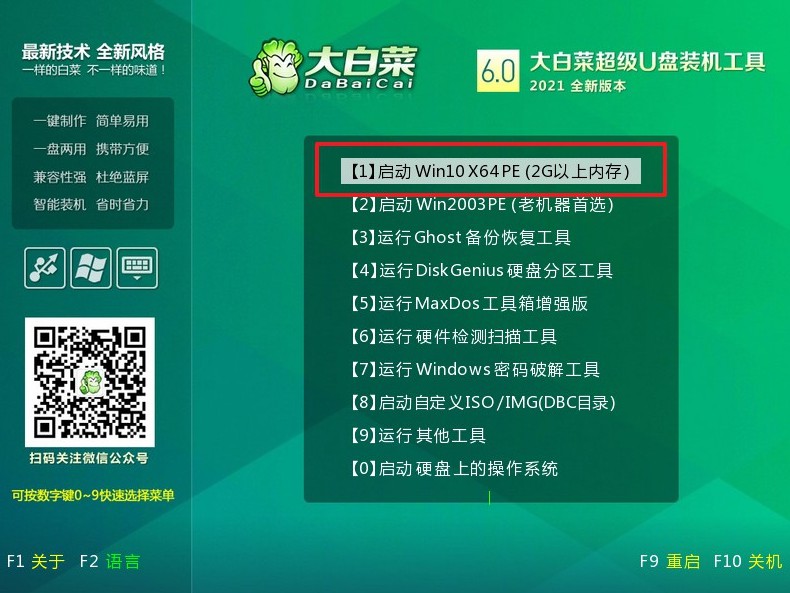
三、大白菜u盤啟動(dòng)盤重裝系統(tǒng)
1、首先,我們打開大白菜一鍵裝系統(tǒng)的軟件,如圖勾選,點(diǎn)擊“執(zhí)行”進(jìn)行操作。
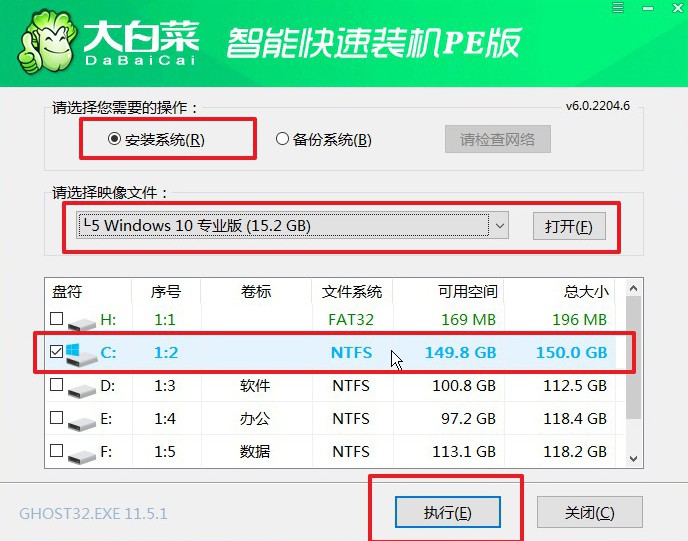
2、進(jìn)入大白菜還原界面時(shí),一般都不需要自己設(shè)置,直接點(diǎn)擊“是”,等待軟件自行操作即可。
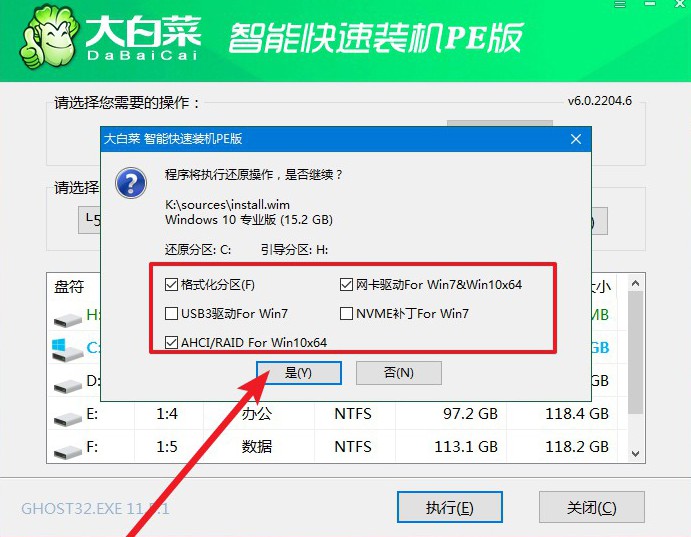
3、彈出大白菜系統(tǒng)安裝進(jìn)度界面后,核實(shí)相關(guān)信息,選擇“完成后重啟”。
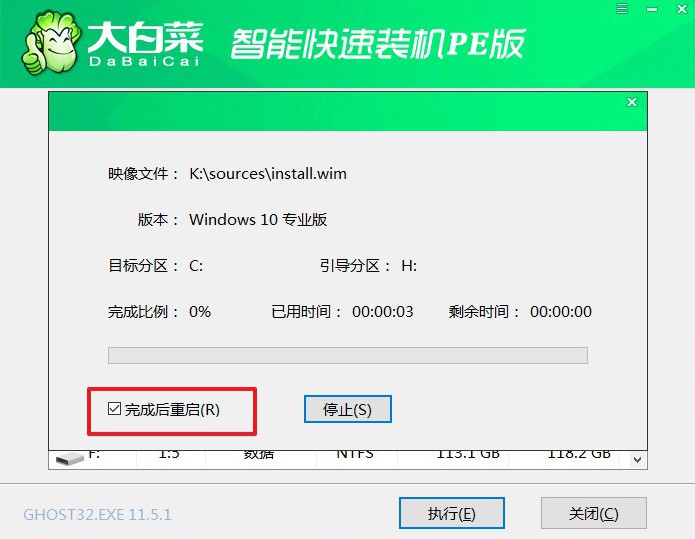
4、根據(jù)實(shí)際安裝需要,電腦還會(huì)多次重啟,期間不用操作,等待win10系統(tǒng)安裝完成即可。
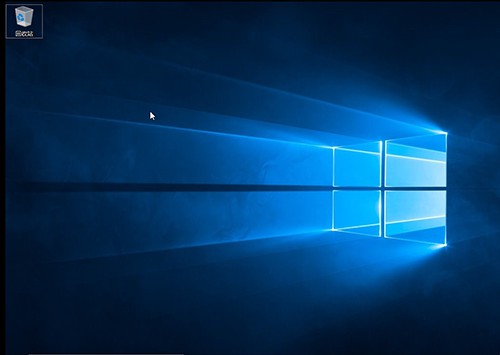
就這樣,我們完成了大白菜裝機(jī)教程詳細(xì)步驟。現(xiàn)在,您可以享受一個(gè)干凈、流暢的系統(tǒng),并開始恢復(fù)您的文件和應(yīng)用程序。如果在重裝過程中遇到任何問題,您可以查閱大白菜官方支持文檔或?qū)で蟠蟀撞斯倬W(wǎng)技術(shù)客服的幫助。最后,希望這篇教程對(duì)您有所幫助,祝您使用愉快!

